Schoonmaak werkprogramma’s kunnen nogal snel groot en lang worden als je voor elke activiteit een aparte taak aanmaakt. Je kunt dit voorkomen door bijvoorbeeld een dagelijks of wekelijks takenpakket aan te maken met taakonderdelen. Een schoonmaker kan dan met één druk op de knop een werkpakket aftekenen, en toch eventueel per onderdeel een foto- of opmerking toevoegen. Zie hieronder voor een voorbeeldje van hoe dit er ongeveer uitziet:
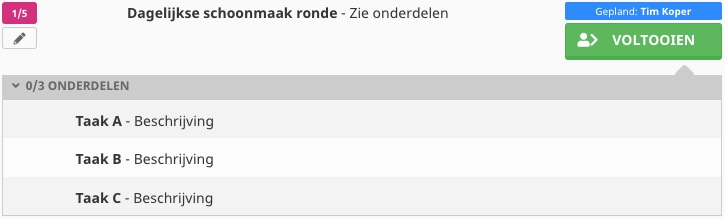
Stap 1: Maak een taak aan
Ga naar ‘Rooster‘ pagina, of klik hier. Hier vind je een overzicht van al je aangemaakte roosters.
![]() Klik vervolgens op de blauwe knop ‘Periodiek‘ van het rooster die je wilt bewerken.
Klik vervolgens op de blauwe knop ‘Periodiek‘ van het rooster die je wilt bewerken.
Maak eventueel een nieuwe taak aan als het rooster nog leeg is. Bovenin kun je dit doen. Onderin zie je een overzicht van alle aangemaakte taken.
Stap 2: Bewerk een taak
![]() Klik op de blauwe knop met het potloodje om per taak het bewerkscherm te openen. Hier kunt u de wijzigingen aan de taak maken, en in dit geval onderdelen toevoegen.
Klik op de blauwe knop met het potloodje om per taak het bewerkscherm te openen. Hier kunt u de wijzigingen aan de taak maken, en in dit geval onderdelen toevoegen.
Als de taak al eens is afgetekend krijg je de vraag om de historie te bewaren. Klik op ja om een nieuwe ‘Revisie’ aan te maken. Klik hier voor meer informatie over revisies.
Stap 3: Voeg onderdelen toe
![]() Scroll naar beneden en klik op de blauwe knop ‘Onderdeel toevoegen‘.
Scroll naar beneden en klik op de blauwe knop ‘Onderdeel toevoegen‘.
Vul per onderdeel de gegevens in die je aan de taak wilt hangen
Tip: Kies voor automatisch aftekenen op ‘Ja’ zodat alle onderdelen automatisch worden afgetekend wanneer de schoonmaker de taak aftekent.
Vergeet niet om naar boven te scrollen om op te slaan met de groene knop ‘Opslaan’.
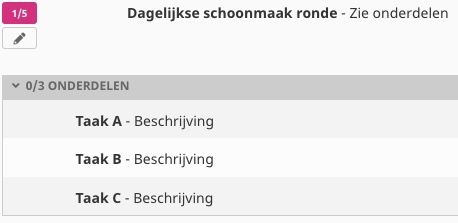 Ga naar het live rooster om de wijzigingen te bekijken.
Ga naar het live rooster om de wijzigingen te bekijken.
Tip (Veel gebruikt): Voeg eventueel veiligheidsprocedures of andere protocollen toe als onderdeel waarbij een medewerker via afmelding aangeeft dat hij/zij zich hier aan heeft gehouden tijdens de uitvoering van het taakpakket.

0 reacties